本文章只适用于centos7系列(可能redhat7也适用),不适用于centos8系统。
1、需要确保磁盘还有剩余未分配的空间,lsblk命令可查看,第一块磁盘为sda,第二块为sdb,以此类推,一般情况下是第一块磁盘sda需要扩容,根据实际情况操作;
[root@computer ~]# lsblk
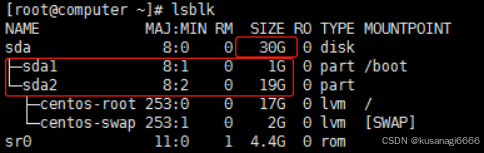
查看到sda1和sda2只有20G空间,但sda有30G,还剩余10G空间没有分配出去
p:查看已分区数量
n:新增一个分区
p:分区类型选择主分区
4:选择分区号,输入4,也可回车选择默认的
第一个回车:起始扇区
第二个回车:结束扇区
t:修改分区类型
4:会自动选择默认的
8e:修改为LVM
w:保存退出
再次使用lsblk查看,能看见分区信息的sda4已被划分10G空间,但还未进行格式化和挂载
[root@computer ~]# partprobe
[root@computer ~]# lsblk
4、mkfs.ext4 /dev/sda4 格式化分区,注意不要选错分区号(下图贴错了命令,一般格式化为ext4格式)
5、执行lvm命令实现/dev/mapper/centos-root的扩容
[root@computer ~]# lvm
lvm> pvcreate /dev/sda4
lvm> vgextend centos /dev/sda4
lvm> vgdisplay -v
lvm> lvextend -l+2559 /dev/mapper/centos-root
![]()
pvcreate /dev/sda4 :初始化分区
vgextend centos /dev/sda4 :将初始化的分区加入虚拟卷
vgdisplay -v :查看/dev/sda4的卷容量,2559
lvextend -l+2559 /dev/mapper/centos-root :扩展容量到此分区中
执行完成ctrl c退出lvm状态
7、对文件系统进行扩容操作
[root@computer ~]# xfs_growfs /dev/mapper/centos-root
8、使用lsblk或df -h查看,可看到容量已加大了10G,到此步骤已经完成了根目录的扩容
[root@computer ~]# lsblk
[root@computer ~]# df -h
到此这篇redhat7挂载u盘(redhat7挂载新硬盘)的文章就介绍到这了,更多相关内容请继续浏览下面的相关推荐文章,希望大家都能在编程的领域有一番成就!版权声明:
本文来自互联网用户投稿,该文观点仅代表作者本人,不代表本站立场。本站仅提供信息存储空间服务,不拥有所有权,不承担相关法律责任。
如若内容造成侵权、违法违规、事实不符,请将相关资料发送至xkadmin@xkablog.com进行投诉反馈,一经查实,立即处理!
转载请注明出处,原文链接:https://www.xkablog.com/rfx/49404.html
